在现代社交媒体时代,Facebook已经成为了全球最大的社交网络平台之一,拥有数十亿的用户。在使用Facebook的过程中,有时候我们可能需要修改我们的账户信息,其中之一就是邮箱地址。以下是使用邮箱修改Facebook账户的详细步骤指南:
第一步:登录到Facebook账户
首先,打开您的浏览器并输入Facebook的网址。在首页上方的登录窗口中输入您的用户名和密码,然后点击“登录”。
第二步:进入设置页面
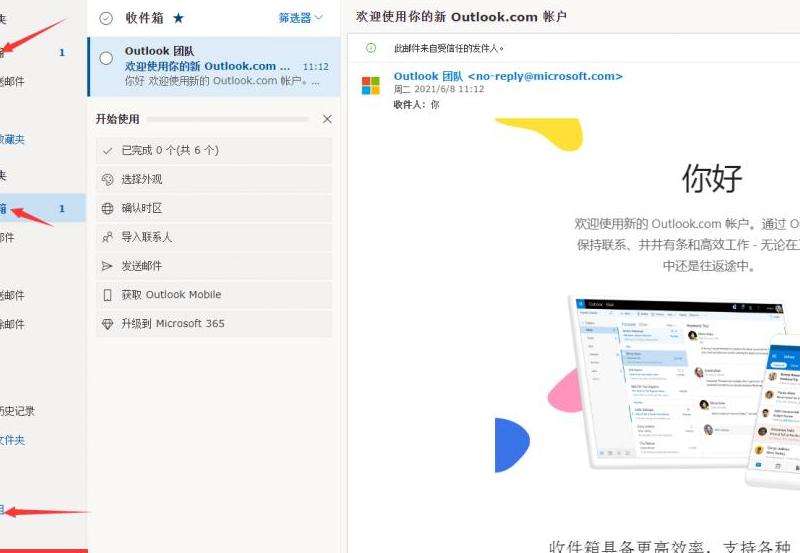
一旦成功登录,点击右上角的下拉菜单按钮,选择“设置与隐私”选项,然后再选择“设置”。
第三步:编辑个人信息
在“设置”页面中,您将看到“个人信息”选项。点击这个选项,然后滚动页面找到“联系方式”一栏。
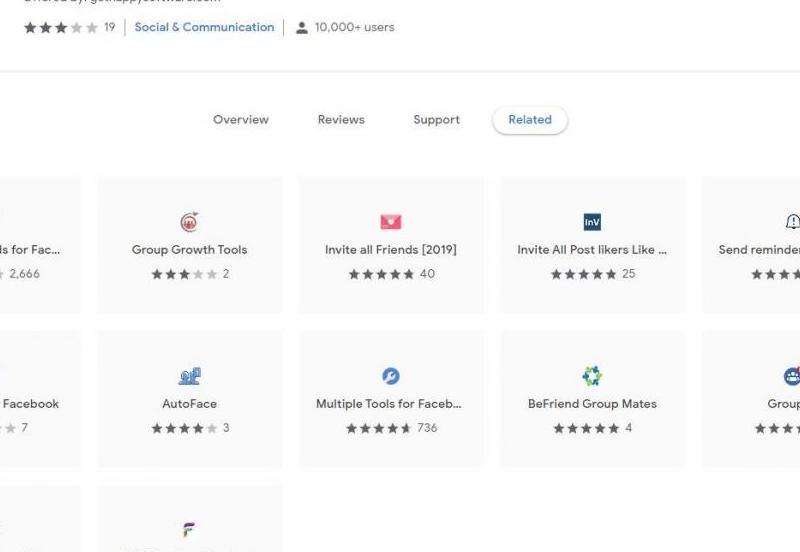
第四步:添加新邮箱地址
在“联系方式”一栏中,您会看到您目前绑定的邮箱地址。点击“添加新邮箱地址”选项,然后输入您想要添加的新邮箱地址。
第五步:验证新邮箱地址
Facebook会向您提供的新邮箱地址发送一封确认邮件,里面包含一个确认链接。您需要登录到您的新邮箱,点击这个链接来验证并确认这个新邮箱地址。
第六步:设定新邮箱为主邮箱
一旦确认了新邮箱地址,返回到Facebook的“联系方式”页面,您将看到新添加的邮箱地址。点击“设为主邮箱”按钮,将新邮箱地址设为您的主邮箱。
第七步:删除旧邮箱地址(可选)
如果您希望替换掉旧的邮箱地址,您可以点击旧邮箱地址后面的“删除”按钮来移除它。
通过以上步骤,您已经成功修改了您的Facebook账户的邮箱地址。请务必确保您输入的新邮箱地址是有效的,并且只有您自己能够访问到这个邮箱。这样可以确保您的账户信息安全,并保证您在未来能够正常登录和接收Facebook的通知。祝您使用愉快!




评论列表 人参与